Nom de maquette
Un scénario courant pour les utilisateurs de dRofus est que le projet peut être divisé en plusieurs maquettes de conception pour diverses raisons.
dRofus peut être utilisé pour gérer efficacement les informations provenant de plusieurs maquettes en stockant les données tandis que le plug-in a la fonctionnalité nécessaire pour garantir que les informations sont à jour et que les opérations se produisent uniquement pour les pièces qui appartiennent au modèle sur lequel vous travaillez actuellement.
Nom de maquette
Pour activer cette fonction, vous devrez mettre en place une configuration d'attributs qui enregistrera le nom d’une maquette active dans dRofus. Lorsque ce paramètre "spécial" est utilisé dans la configuration, le plug-in active certaines fonctions qui garantissent que les informations sont coordonnées et mises à jour.
Pour le mettre en place, allez dans l'éditeur de configuration des attributs et liez le paramètre appelé "Information Maquette> Nom maquette (dRofus)" à écrire (idéalement) dans un groupe de pièces nommé "Maquette Revit > Nom" dans dRofus. Vous pouvez choisir n'importe quel attribut inscriptible dans dRofus, mais il est recommandé d'utiliser un groupe de pièces afin de pouvoir facilement visualiser et gérer vos pièces par groupes dans le client dRofus :
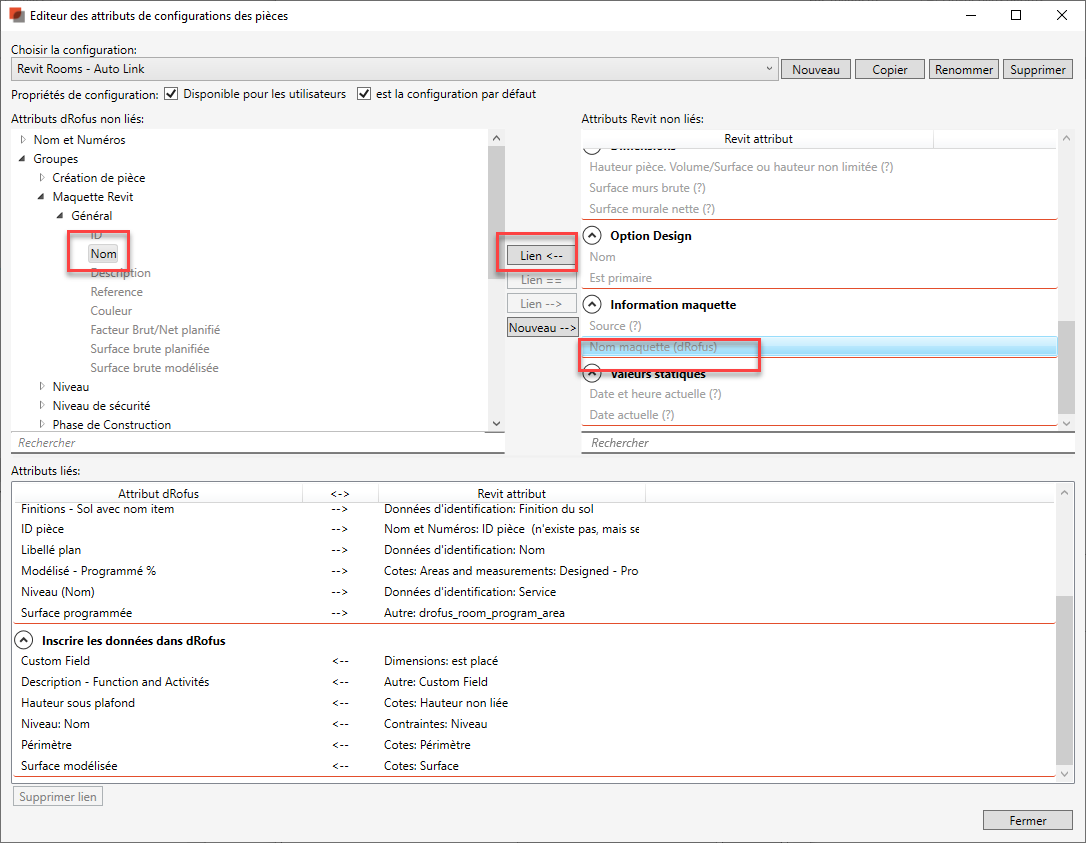
Une fois cette configuration effectuée, vous pouvez la définir comme la seule configuration d'attribut de pièce disponible pour les utilisateurs. Cela garantira que tous les utilisateurs écrivent sur cet attribut particulier. Cela permet également de s'assurer que chaque pièce n'est localisée qu'une seule fois dans chaque maquette respective.
Lors de la première utilisation, il vous sera demandé de fournir un nom pour votre maquette, ou vous pouvez le faire à l'avance en allant dans "Options" et en entrant une valeur dans "Options du document > Nom de la maquette" :
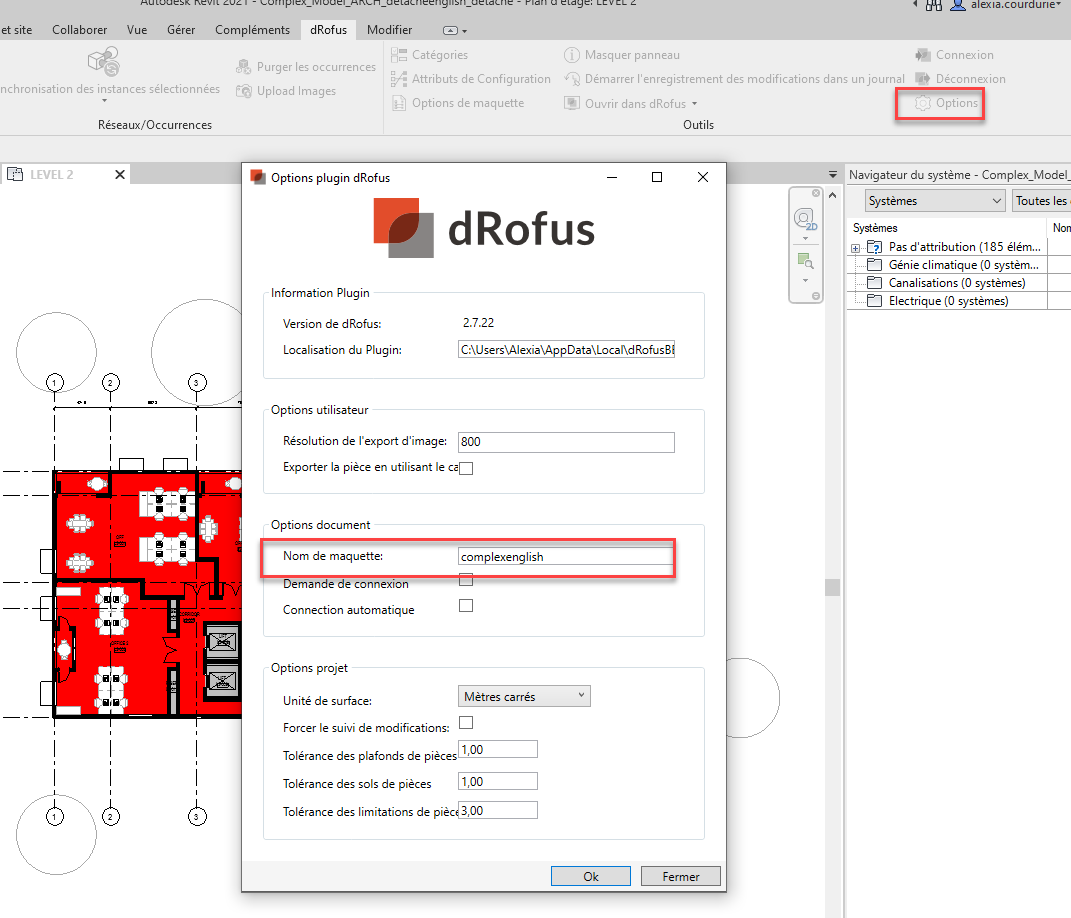
Dans Revit, ces informations sont stockées en tant que paramètre partagé sous le regroupement "Project Information".
Vous devez vous assurer qu'un nom unique est attribué à chaque maquette et (si vous utilisez des groupes de pièces) que ce nom correspond exactement à l'une des valeurs de groupe de pièces prédéfinies dans dRofus. Dans cet exemple, on utilise "Maquette A" :
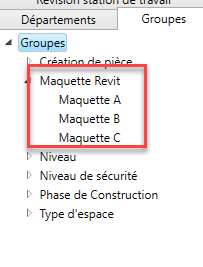
Lier les pièces
Lorsque vous liez des pièces Revit à des pièces dRofus (auxquelles le nom du maquette est déjà attribué dans dRofus), vous pouvez utiliser le filtre de pièce dRofus pour réduire la liste des pièces disponibles relatives au maquette. Par exemple :
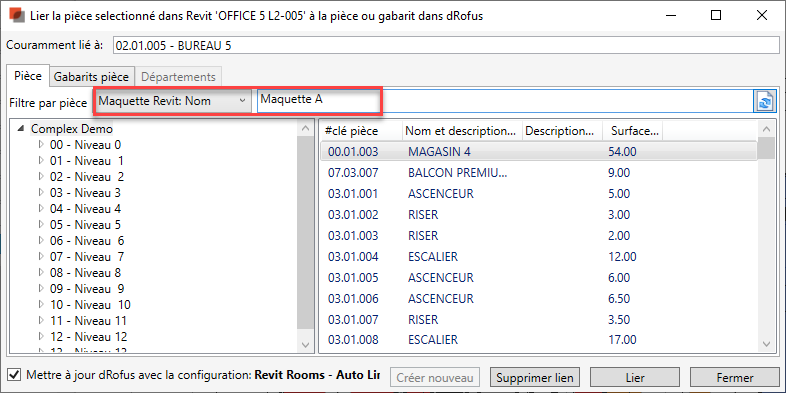
Synchroniser les pièces
De même, lors de la synchronisation de pièces (déjà liées), le même filtre de pièce dRofus peut être utilisé. Par exemple :
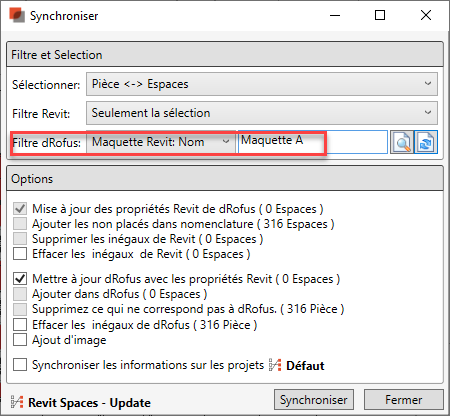
.png)